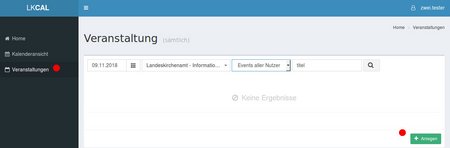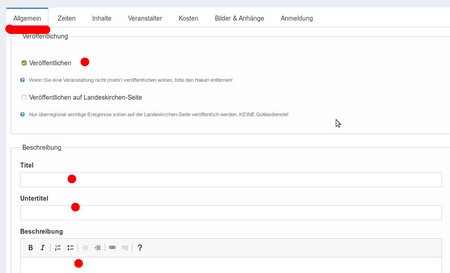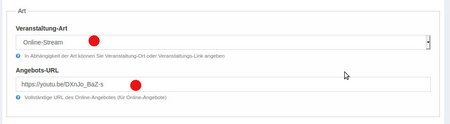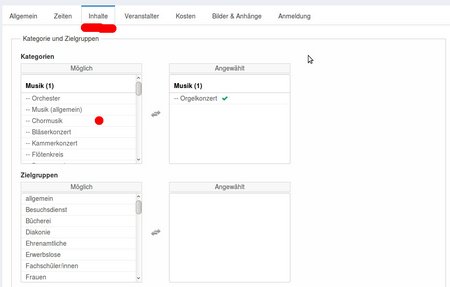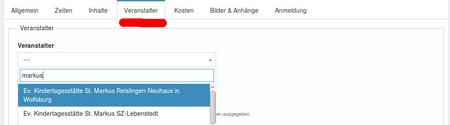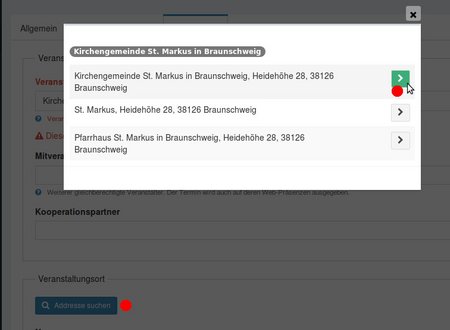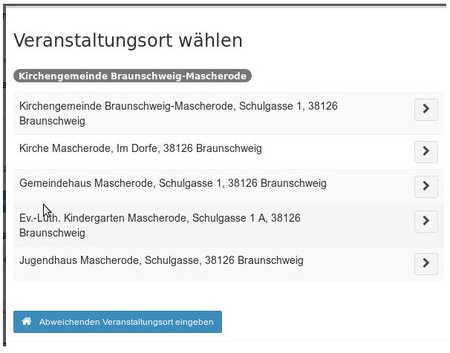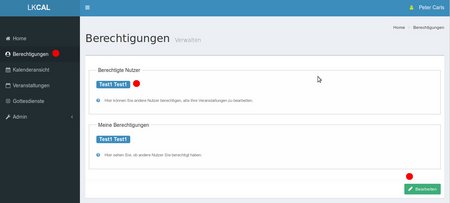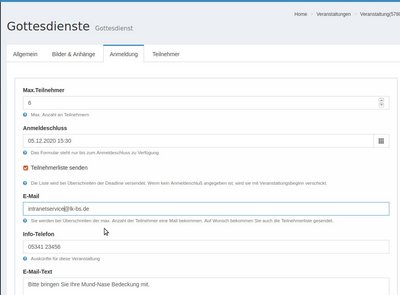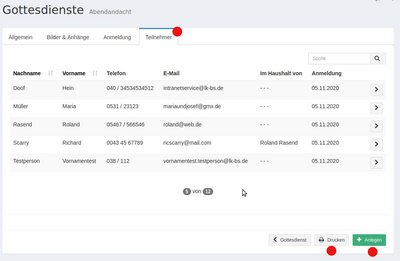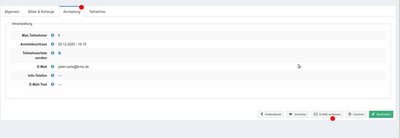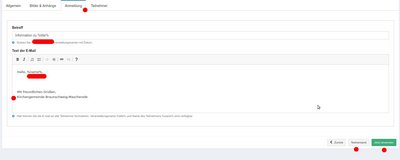Kalender
1. Erstellen von Terminen
1. 1. Allgemein
Anmeldung: Rufen Sie die Adresse der zentralen Termindatenbank auf.
termine.lk-bs.de
In Ihrem Browser muß dazu ein gültiges Intranet-Client-Zertifikat installiert sein. Melden Sie sich mit Ihrem Intranet-Benutzernamen und Ihrem Intranet-Kennwort an.
Klicken Sie im Funktionsmenü links auf "Veranstaltungen", sofern Sie einen Gottesdienst eintragen möchten, jedoch auf "Gottesdienste".
Klicken Sie auf die Schaltfläche "anlegen". Geben Sie beginnend auf der Registerkarte Allgemein die Veranstaltung ein. Die Checkbox "veröffentlicht" ist aktiviert; wenn der Termin nicht angezeigt werden soll, entfernen Sie den Haken. Überregional relevante Termine werden auf der Internetpräsenz der Landeskirche veröffentlicht, wenn der Haken "Veröffentlichen auf Landeskirchen-Seite" gesetzt ist. Tragen Sie Titel und Untertitel ein. Wenn Sie nicht selbst eine Kurzbeschreibung eingeben, so wird diese aus den ersten 180 Zeichen der Beschreibung beim Speichern erzeugt. Dabei werden im Langtext enthaltene Absätze durch Leerzeichen ersetzt. (Der Langtext ist für Fließtext vorgesehen, nicht für Aufzählungen. Tragen Sie Referenten in die dafür vorgesehenen Maske ein.)
1.2. Zeiten
Erfassen Sie sowohl den Beginn der Veranstaltung mit Tag und Stunde als auch das Ende mit Tag und Stunde, selbst wenn der Termin am selben Tag beginnt und endet. Wenn Ihnen nur die Daten, nicht aber die Zeiten bekannt sind, wählen Sie bei Zeitanzeige aus „keine Zeiten anzeigen“ bzw. "(nur) Startzeit" oder"„(nur) Endzeit" anzeigen.
1.2.1. Veranstaltungsreihen
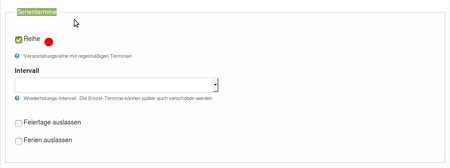
Veranstaltungsreihen werden als multiple Termine vorgehalten, von denen jeder einzelne bearbeitet, de-aktiviert bzw. gelöscht oder auch verlegt werden kann. Um eine Reihe anzulegen, setzen Sie auf der Registerkarte "Zeiten" zunächst den Haken Reihe. Bei einmaligen Veranstaltungen bezeichnet das Feld "Enddatum" den letzten Tag, bei wiederkehrenden Veranstaltungen hingegen die letzte Veranstaltung einer Reihe. Bei Reihen ist die Anfangsuhrzeit die Zeit, zu der jeder Termin beginnt, und die Enduhrzeit ist die Uhrzeit, zu der jeder einzelne Termin endet. Ein Reihentermin wird erstmalig zum Startdatum ausgegeben. Voraussetzung ist mithin, daß das Enddatum des Ursprungstermins größer als das Anfangsdatum ist!
Als "Intervall " stehen zur Verfügung "täglich", "wöchentlich", "vierzehntägig", "quartalsweise", "jährlich" und "monatlich". Da bei "monatlich" der Termin nicht vom Datum bestimmt wird, sondern vom Wochentag, wählen Sie den "n"-ten Tag des Monats aus (Wert 1 bis 5; sofern es in einem Monat keinen fünften Wochentag gibt, wird der vierte Tag berechnet.) Sie können festlegen, daß Termine, die auf gesetzliche Feiertage oder in die Schulferien fallen, nicht erzeugt bzw. angezeigt werden.
Sobald Sie die Einstellungen für die Veranstaltungsreihe eingetragen (oder später geändert!) haben, klicken Sie die Schaltfläche "Events erzeugen". Danach wird eine neue Registerkarte "Wiederholungen" eingeblendet, die Ihnen erlaubt, jeden einzelnen Termin anzupassen, hinsichtlich Datum, Wegfall, Titel, Beschreibung, Referenten und so fort.
Wenn Sie das Datum oder die Uhrzeit einer einzelnen Veranstaltung aus einer Reihe ändern wollen, so rufen Sie den fraglichen Termin auf, klicken auf "bearbeiten" und ändern auf der Registerkarte "Zeiten" die Daten; wenn Sie das Datum oder die Uhrzeit aller Termine der Reihe verlegen wollen, klicken Sie auf die Schaltfläche "Reihendefinition".
1.3. Inhalte
Auf der Registerkarte Inhalte wählen Sie zunächst eine „Veranstaltungsart“ aus. Diese gibt an, ob es sich um eine Präsenzveranstaltung in einem Gebäude oder im Freien handelt oder aber um ein online- Angebot. Zu diesen wird statt der Adresse des Veranstaltungsortes eine URL zum Angebot angezeigt. Diese ist in der Erfassungsmaske anzugeben. Auf den Internetpräsenzen wird dem Titel des online-Angebotes automatisch in Klammern angehängt: „online-Seminar“.
Wählen Sie sodann die zutreffende Kategorie aus Musik, Reise, Fortbildung, Gemeinde, Kultur. Wenn für eine Veranstaltung zwei Unterkategorien zutreffen, klicken Sie mehrere an. Gottesdienste werden in dem Modul „Gottesdienste“ erfaßt.
Die Felder Altersgruppe von / bis sind für das Alter als Zahl bestimmt. Die Altersspanne kann bei der Anmeldung zum Alters-Abgleich genutzt werden. Das Erfassungsfeld "Website" nimmt eine URL mit Informationen zum Angebot auf; die Webadresse des Anbieters selbst wird zusammen mit den Daten zum Anbieter aus der Adreßdatenbank übernommen. Erfassen Sie Referenten, indem Sie auf das Icon "plus" klicken . Belegen Sie Funktion und Namen. Für weitere Eingabefelder klicken Sie wieder auf "plus", zum Austragen auf "minus".
1.4. Veranstalter
Veranstalter: Tragen Sie den Namen des Anbieters ein, indem Sie einen eindeutigen Namensbestandteil eintippen (ohne „St.“ oder „Kirchengemeinde“!), ohne die Eingabetaste zu drücken. Wählen Sie den Anbieter aus der Vorschlagsliste aus. Gehen Sie ebenso für Kooperationspartner und Mitanbieter vor; ein Mitanbieter ist ein gleichberechtigter Veranstalter, auf dessen Gemeindebaukasten dieser Termin ebenfalls ausgegeben wird. Hinweis: Fragen Sie beim Mitanbieter vorher an, ob eine Ausgabe gewünscht ist! Durch die Wahl des Anbieters wird dessen Telefon- und Faxnummer ebenso wie seine E-Mail und Webadresse zusammen mit dem Termin angezeigt.
1.4.1. Veranstaltungsorte
Als Ort gibt ein Klick auf die Schaltfläche „Veranstaltungsort suchen“ die zum Anbieter hinterlegten Gebäude zurück. Diese Daten speisen sich aus der landeskirchlichen Adreßdatenbank; wenn dort ein Foto der Kirche hinterlegt ist, wird dieses in den Termin übertragen. Wenn Sie einen abweichenden Ort benötigen, der nicht unter den Gebäuden der gewählten Anbieters oder Mitanbieters/ Kooperationspartners verzeichnet ist, klicken Sie die Schaltfläche an „anderen Veranstaltungsort eingeben“ und tragen Sie den Veranstaltungsort ein mit Name, Straße, PLZ und Ort; dies alles sind Pflichtfelder. Postleitzahl und Ort erhält man in der Weise, daß man entweder die PLZ eintippt und den zugehörigen Postort wählt oder in der Weise, daß man den Postort eingibt und die zugehörige Postleitzahl wählt.
1.5. Kosten
Auf der Registerkarte Kosten können Sie Preise eintragen. Klicken Sie auf das Icon „plus“; tragen Sie Kostenbezeichnung und Preis als Zahl ein, oder setzen Sie den Haken „Spenden erwünscht“.
1.6. Bilder und Anhänge
Laden Sie auf der Registerkarte Bilder und Anhänge Dateien hoch. Klicken Sie dazu zunächst auf die Schaltfläche "anlegen", wählen Sie dann in der Erfassungsmaske den zutreffenden Dateityp aus, klicken Sie auf die Schaltfläche „Durchsuchen“, und speichern Sie den Datensatz. Ein Termin kann nur ein Bild ausgeben.
Sofern Sie selbst das Urheberrecht am Bild haben, setzen Sie "eigenes Bild", sofern das Bild zugekauft ist, geben Sie den Namen des Fotografen und ggf. den Link zu seiner Internetpräsenz ein; wenn das Bild aus einer Datenbank stammt, wählen Sie den zutreffende Anbieter (fotolia, pixelio, photocase) aus, dadurch wird das Feld "Bildquelle Link" vorbelegt.
Wenn Sie dem Termin weitere Informationen beigeben möchten, wählen Sie als Typen aus: "Dokument" (etwa eine Broschüre) oder "AGB" (Geschäftsbedingungen, etwa bei Reisen), und laden Sie das Dokument als pdf hoch.
1.7. Termine mit Anmeldeformular
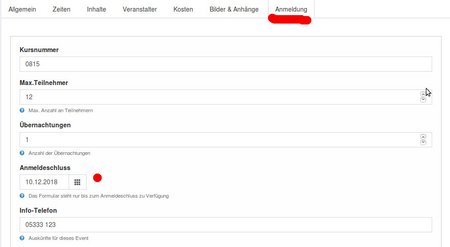
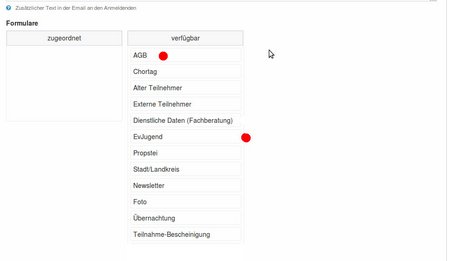
Um einem beliebigen Termin ein online-Anmeldeformular zuzuschalten, klicken Sie auf der Registerkarte Anmeldung die Schaltfläche "anlegen" an. Tragen Sie bei Bedarf die Kursnummer ein, die Höchstteilnehmerzahl, die Anzahl angebotener Übernachtungen, eine Telefonnummer für Auskünfte und den Anmeldeschluß. Nach Ablauf dieses Datums wird das Anmeldeformular ausgeblendet. Wenn Sie alte Termindatensätze wiederverwerten, aktualisieren Sie den Anmeldeschluß!
An die in das Feld "E-Mail" eingetragene Adresse sendet die Anmeldung eine E-Mail mit den vom Teilnehmer eingegebenen Daten. Damit die sichere Übermittlung dieser personenbezogenen Daten gewährleistet ist, kann als Empfänger nur eine Adresse @lk-bs.de gespeichert werden. Sie können der E-Mail, die der Interessent erhält, einen zusätzlichen Text beigeben.
Die Anmeldefunktion fragt beim Anmeldenden folgende Angaben ab: Name, Anschrift, Ort, Telefon, E-Mail (Name und E-Mail sind Pflichtfelder). Das Anmeldeformular verlangt vom Nutzer zudem eine Bestätigung "Ich bin mit der Verarbeitung meiner angegebenen persönlichen Daten und deren Übermittlung an den Veranstalter einverstanden und akzeptiere die Datenschutzvereinbarung." Diese Einverständniserklärung ist die rechtliche Voraussetzung für das online-Verfahren.
Termine können (wie Gottesdienste) so mit einem Anmeldeformular versehen werden, daß die Anmeldungen in einer Teilnehmerliste zusammenlaufen. Dazu ist als Standard-Formular die Variante „3 Anmeldung Teilnehmer OHNE Familienverband mit Liste“ zu wählen, oder bei Bedarf „2 Anmeldung Teilnehmer mit Familienverband und Liste“. Dadurch werden Formularfelder für die Person(en) und für die Kontaktdaten hinterlegt. Beim Anlegen des Termins kann eine Höchstzahl von Teilnehmern bestimmt werden, die sich online anmelden können. Personen im Familienverband werden mitgerechnet. Nur bei Wahl der Option „mit Liste“ werden die freien Plätze werden auf der Internetpräsenz angezeigt.
Wenn Sie die Kenntnisnahme von Allgemeinen Geschäftsbedingungen zur Bedingung einer Anmeldung machen, müssen Sie zunächst die AGBs auf der Registerkarte "Bilder und Anhänge" hochladen. Danach können Sie in der Formularkonfiguration die Option "AGB" setzen. Der Interessent muss in diesem Fall vor dem Absenden der Anmeldung bestätigen, dass er die AGBs zur Kenntnis genommen hat.
Ihrer Veranstaltung können Sie weitere vorkonfigurierte Anmeldeoptionen mitgeben, indem Sie diese per Drag and Drop von der rechten Seite (verfügbar) auf die linke Seite (zugeordnet) verschieben, also in diesem Falle nicht anklicken, die Abfolge der Formulare kann in der linken Spalte durch Verschieben mit der Maus geändert werden. Die Option "AGB" sollte stets zuunterst stehen, damit Sie vor der Option "Datenschutzvereinbarung" zu stehen kommt. Um ein Formular auszutragen, schieben Sie es von links nach rechts.
2. Berechtigungen
Einen Kalendereintrag kann im Grundsatz allein derjenige Redakteur bearbeiten, der ihn angelegt hat. Wenn Sie anderen Nutzern gestatten möchten, Ihre Termine zu bearbeiten, vergeben Sie das Recht im Menüpunkt „Berechtigungen“. Hinweis: Ein zu berechtigender Redakteur muß bereits einen Zugriff auf die Kalenderapplikation haben. Für Gottesdiensten kann jeder Intranetbenutzer das Recht erhalten, für Veranstaltungen dagegen nur Personen, de eine Schulung absolviert haben. Wenden Sie sich im Zweifel an das Intranet-Management.
Dadurch, daß Sie einen dritten berechtigen, erhalten Sie Ihrerseits noch keine Recht an dessen Terminen. Für die Verwaltung der Rechte sind Sie selbst verantwortlich, denken Sie ggf. daran, ausgeschiedene Redakteure auszubuchen!
3. Erfassung von Gottesdiensten
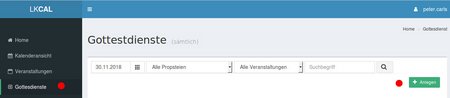
Klicken Sie zunächst die Schaltfläche „anlegen“ an. Wählen Sie erst die gewünschte Propstei aus und dann die Gemeinde, bei Eingabe eines eindeutigen Namensbestandteils in das Feld für den Veranstalter wird die Gemeinde als Suchergebnis zurückgegeben. Die Adresse einer Gemeinde ist die Anschrift des gemeinsamen Pfarramtes, es sei denn, die Gemeinde macht von der „Post-an“-Regelung Gebrauch. In diesem Falle nutzt auch der Terminkalender die Post-an-Adresse.
Wählen Sie zunächst eine „Veranstaltungsart“ aus, diese gibt an, ob es sich um eine Präsenzveranstaltung in einem Gebäude oder im Freien handelt oder aber um ein virtuelles Angebot. Bei den reinen online-Angeboten wird statt der Adresse des Veranstaltungsortes eine URL zum Angebot angezeigt. Diese ist in der Erfassungsmaske anzugeben. Bei der Veranstaltungsart „online-stream mit Publikum“ wird beides angezeigt, die Adresse und der Link. Auf den Internetpräsenzen werden die Veranstaltungsart mit einem Symbol gekennzeichnet: den Icons „Kirche“, „Baum“, „Kamera“. Außerdem wird an den Titel in Klammern angehängt: "Video" bzw. "Stream" bzw. "mit Stream" (wenn es beim übertragenen Gottesdienst Besucher gibt). Die Art Videokonferenz bietet zum einen die Option „Konferenz-Code“. Dabei wird zwar die URL im Internet publiziert, das Kennwort aber erhalten die Teilnehmer erst, indem sie sich online zum Termin anmelden. Demgemäß muß diese Art von Termin mit einer online-Anmeldung versehen werden! Die Art Videokonferenz bietet zum anderen die Option „Warteraum“. Dabei wird die URL samt Konferenz-Code publiziert werden. Dafür ist die Videokonferenz mit Warteraum anzulegen. Eine online-Anmeldung über den Kalender ist dann optional.
Wenn ein Baukasten die online-Gottesdienste auf einer gesonderten Seite ausgegeben und dort auch wie eine Mediathek archivieren soll, ist zunächst eine dafür bestimmte Seite anzulegen. Darauf ist ein Plugin vom Typ "LK Kalender Daten" anzulegen und so einzurichten, daß der Filter für den Eventtypen auf "online Mediathek" gesetzt wird. Aus der Gottesdienst-Box auf der Startseite des Baukastens erscheint dann ein Link zu dieser Mediathek-Seite, wenn dort im Plugin für die Gottesdienste deren Nummer (id) eingetragen wird.
Mit der Auswahl der Kategorie wird zugleich der Titel belegt. Zusätzliche Informationen können in das Feld Titelergänzung („zum Bußtag", "mit Posaunenchor“) eingegeben werden. Das Feld Titelergänzung soll keine Informationen zum Ort oder zu den Referenten enthalten, dafür gibt es eigene Felder. Zusätzliche Informationen zum Angebot gehören in das Feld „Beschreibung“ (Sonntagsname „Quasimodogeniti“ oder „im Anschluß Kirchenkaffee“).
Als Ort gibt ein Klick auf die Schaltfläche „Veranstaltungsort suchen“ die zum Anbieter hinterlegten Gebäude zurück. Diese Daten speisen sich aus der landeskirchlichen Adreßdatenbank; wenn dort ein Foto der Kirche hinterlegt ist, wird dieses in den Termin übertragen.
Als Liturgen gibt ein Klick auf die Schaltfläche „Referent suchen“ diejenigen Pfarrer und Lektoren zurück, welche in der Adreßdatenbank für die Gemeinde bzw. die Propstei hinterlegt sind. Falls die Suche nicht automatisch die benötigte Person zurückgibt, klicken Sie auf die Schaltfläche „plus“ und tragen Sie ein: Funktionsbezeichnung Vorname Nachname.
4. Anmeldung zu Gottesdiensten
Gottesdienste können mit einem Anmeldeformular versehen werden. Die Anmeldungen der Besucher laufen in einer Teilnehmerliste zusammen, welche sich der Redakteur herunterladen und für Zugangskontrolle und Nachweis nutzen kann. Beim Anlegen eines Gottesdienstes kann eine Höchstzahl von Teilnehmern bestimmt werden, die sich online anmelden können. Die auf dem Webserver gespeicherten Teilnehmerdaten werden einen Monat nach Ende der Veranstaltung automatisch gelöscht, so daß den Erfordernissen des Datenschutzes Genüge getan ist.
Legen Sie zunächst den Gottesdienst mit den erforderlichen Angaben an und speichern Sie diesen einmal. Erst danach steht eine zusätzliche Registerkarte für die Anmeldung zur Verfügung. Speichern Sie den Datensatz einmal. Dadurch erscheint eine neue Registerkarte "Anmeldung". Klicken Sie dort auf "anlegen".
Tragen Sie die Höchstteilnehmerzahl ein. Tragen Sie einen Anmeldeschluß ein. Wenn dieser Termin oder die Höchstteilnehmerzahl erreicht ist, wird der Link zur Anmeldung auf der Internetpräsenz abgeschaltet, so daß sich online niemand mehr anmelden kann. Die Anzahl der freien Plätze wird auf der Internetpräsenz angezeigt.
Tragen Sie eine E-Mailadresse für die Teilnehmerliste ein. Sobald die Höchstteilnehmerzahl oder der Anmeldeschluß erreicht ist, erhält der Veranstalter an die angegebene E-Mail- Adresse einen entsprechenden Hinweis.
Der Teilnehmer bekommt nach seiner Anmeldung eine Bestätigungs-E-Mail, wenn er eine E-Mailadresse angegeben hat; diese Nachricht beinhaltet die Daten der Veranstaltung, des Anbieters und die Kontaktdaten der von ihm angemeldeten Personen. Der Anbieter erhält die Anmeldungen nicht einzeln per E-Mail, vielmehr werden sie gesammelt, und wenn die Höchstteilnehmerzahl erreicht ist, geht der E-Mailadresse, die für die Anmeldung hinterlegt worden ist, ein Hinweis zu. Für Besucher ist dann keine online-Anmeldung mehr möglich. Die Teilnehmerdaten können aus dem Gottesdienstmodul als pdf oder als csv heruntergeladen und ausgedruckt werden.
Wenn die Option "Teilnehmerliste senden" aktiviert ist, wird die Liste beim Erreichen des Anmeldeschlusses an die für die Anmeldung angegebene E-Mailadresse verschickt. Das Feld „E-Mail-Text“ kann eine zusätzliche Benachrichtigung eingetragen werden, die jedem Teilnehmer zugeht, der seine E-Mailadresse angibt.
Die Benachrichtigung des Teilnehmers hat diesen Wortlaut:
"Guten Tag, Vorname Nachname,
danke für Ihre Anmeldung zu der Veranstaltung "Gottesdienst am 15.11.2020 - 12:00" der Kirchengemeinde XY. Ort der Veranstaltung ist: St. XY, 38126 Braunschweig, Teststraße 28.
Sie haben folgende Daten angegeben:
Vorname Name, Anschrift, usw..
Sofern Sie doch nicht kommen können, antworten Sie bitte auf diese E-Mail mit dem Betreff 'Absage', damit der Platz anderweitig vergeben werden kann."
Die Registerkarte „Anmeldungen“ verzeichnet Namen, Anschrift, Telefon und E-Mailadresse der Personen, die sich online zum Gottesdienst angemeldet haben. Die Liste folgt dem Alphabet. Da sich unter einer gemeinsamen Anschrift sich mehrere Personen anmelden können, gibt es eine Spalte „im Haushalt von“.
Mittels der Schaltfläche „Anlegen“ können auch über das Gottesdienstmodul Teilnehmer zugefügt werden. Durch Klick auf den Pfeil hinter einer Zeile kann ein Teilnehmer auch im Modul gelöscht werden. Haushaltsangehörige können einzeln gelöscht werden, wenn man zunächst den Datensatz des Hauptanmelders öffnet und die Person dort austrägt. Ein Klick auf die Schaltfläche „drucken“ erzeugt ein pdf, das der Redakteur ausdrucken und auf dem eigenen Rechner abspeichern kann.
Sollte ein Gottesdienst abgesagt werden, kann man Teilnehmern, die sich unter Angabe ihrer E-Mail-Adresse angemeldet haben, per E-Mail eine Absage übermitteln. Die entsprechende Funktion befindet sich auf der Registerkarte "Anmeldungen". Die Anrede der E-Mail ist individualisiert, der Betreff benennt den abgesagten Termin. Es gibt einen Testmodus.
5. Kalenderansicht
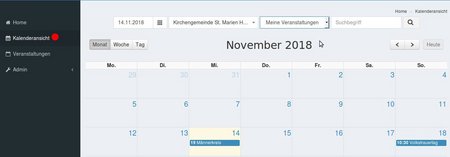
Das Funktionsmenü stellt eine Kalenderansicht je Tag / Woche / Monat zur Verfügung, die auf Anbieter und Redakteure (alle oder eigene) eingeschränkt werden kann. Der Klick auf einen Eintrag zeigt eine Zusammenfassung, woraus entweder Einzelheiten aufrufbar sind oder eine Liste der eigenen Termine. Der Klick auf eine leere Uhrzeit oder einen leeren Tag öffnet die Erfassungsmaske.
7. Konfiguration
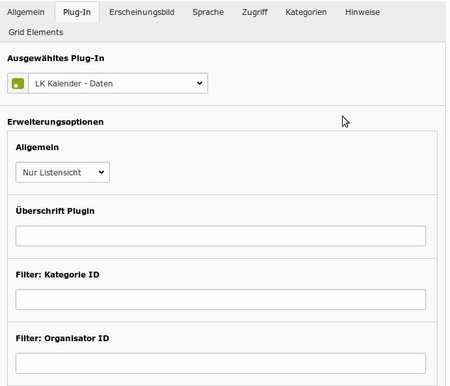
Das Kalendermodul bietet verschiedene Einstellungsmöglichkeiten, etwa zu den Seiten, worauf die Termine zur Ausgabe kommen, oder zu den Terminarten, die ausgegeben werden. Diese Konfiguration kann man entweder mit Typoscript vornehmen (admin-Rechte erforderlich) oder sie im Plugin selbst setzen. Dabei überschreiben Werte im Plugin die Vorgaben des Typoscript.
Darstellungsart: Ein Kalender-Plugin auf einer Seite kann sowohl Listen von Terminen als auch die Einzelansicht eines Termins anzeigen. Wenn als Darstellungsoption „nur Listenansicht“ gewählt ist, dann muß eine weitere Seite vorhanden sein (die nicht im Menü ist), worauf sich ein weiteres Plugin befindet, welches seinerseits als „nur Einzelansicht“ konfiguriert ist. In beiden Plugins ist die jeweilige Seiten-id für Einzel und Listenansicht zu setzen.
In den Baukästen sind die Seiten-ids der vorgegebenen Terminseiten per Typoscript gesetzt.
Filter: Die Ausgabe von Termine wird aus der Datenbank gefiltert über die id des „Organisators“. Diese ist die id des Veranstalters in der Adreßdatenbank und wird im Kalenderbackend angezeigt. Die ids mehrerer Anbieter sind kommagetrennt einzutragen. Ein weitere Filter ist die Veranstaltungsart. Dabei gibt es Hauptkategorien wie Musik (1), Gottesdienst (2), Reise (3), Seminare (4) Gemeinde (5) und Kultur (6) sowie Subkategorien. Die ids des Kategorien werden im Kalenderbackend angezeigt. Sie sind außerdem im Anhang der Anleitung verzeichnet. Weitere Filtermöglichkeiten sind Propstei (alle ihre Gemeinden) sowie Zielgruppen (nur per Typoscript). Die Ausgabe von Terminen kann gefiltert werden auf „nur einmalige Termine“ oder „nur Reihen“ bzw. „beides“. Derart können getrennte Listen von Terminen der Gruppen und Kreisen einerseits und anderer Veranstaltungen andererseits erzeugt werden.
Suche: Im Plugin und per Typoscript kann gesetzt werden, ob oberhalb der Listenansicht die Suchbox angezeigt wird.